win10系统是很多电脑用户首选的装机系统,然而有不少用户在使用过程中可能会碰到win10系统硬盘安装fedora 23的情况。大部分用户电脑技术都是菜鸟水平,面对win10系统硬盘安装fedora 23的问题,无法自行解决。不少用户都来咨询小编win10系统硬盘安装fedora 23要怎么处理?其实可以根据以下步骤1、去fedora官网下载fedora23镜像,解压到fat32分区,将镜像文件也放到该分区。如果没有fat32分区就放到u盘上; 2、百度搜索easyBCd并下载,双击运行,接着点击“添加新条目”,接着单击“neoGrub”,然后点“安装”按钮,最后点”配置“;这样的方式进行电脑操作,就可以搞定了。下面就和小编一起看看解决win10系统硬盘安装fedora 23问题详细的操作步骤:
推荐:
1、去fedora官网下载fedora23镜像,解压到fat32分区,将镜像文件也放到该分区。如果没有fat32分区就放到u盘上;
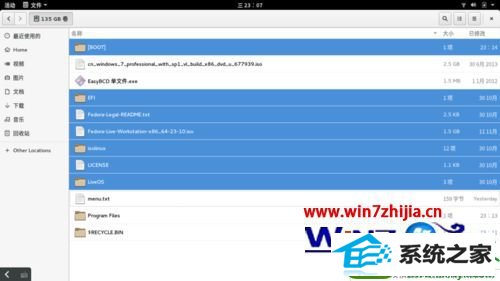
2、百度搜索easyBCd并下载,双击运行,接着点击“添加新条目”,接着单击“neoGrub”,然后点“安装”按钮,最后点”配置“;
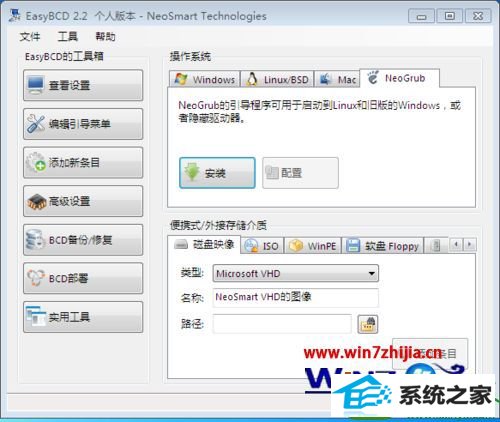
3、如果第一步文件放在u盘里,直接用如下代码替换掉menu.lst中原来代码(也可以放在下边)并保存:
title initall fedora 23 root (hd1,0) kernel /isolinux/vmlinuz0 root=live:/dev/sdb1 rootfstype=auto ro rd.live.image quiet initrd /isolinux/initrd0.img boot
否则,如果放在硬盘上,将(hd1,0)改成(hd0,x),x代表第几分区,d盘为4,依此类推,sdb1改成sda(x+1)。

4、重启计算机,在系统选择列表处选择“ neoGrub引导”,按照提示安装即可;
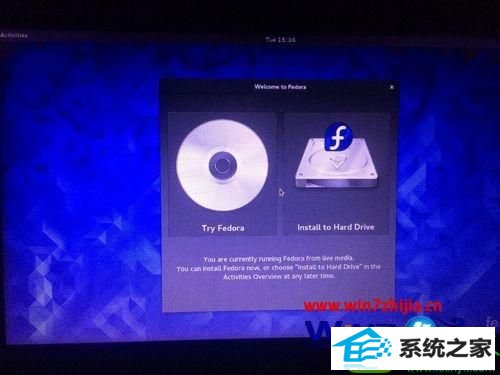
5、具体安装步骤和注意事项与以前版本基本相同,这里不再赘述;
6、安装结束,按照引导配置一下就可以使用了。
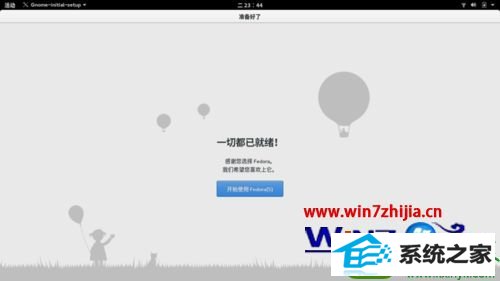
关于win10系统下硬盘安装fedora 23的方法就给大家介绍到这边了,有需要的用户们可以采取上面的方法步骤来进行操作吧,更多精彩内容欢迎继续关注站!
本站发布的系统与软件仅为个人学习测试使用,不得用于任何商业用途,否则后果自负,请支持购买微软正版软件!
Copyright @ 2022 萝卜家园版权所有